Ако приемем, че искате ИТ експерт да представи най-добрия безплатен софтуер за редактор на STL: „Когато става дума за работа със STL файлове, имате нужда от правилния софтуер, за да свършите работата. Има много различни софтуерни опции, но не всички са еднакви. Ето защо сме съставили този списък с най-добрия безплатен софтуер за редактор на STL. Независимо дали искате да създавате или редактирате STL файлове, тези софтуерни опции ще ви свършат работата.“
Ако искате да създавате или редактирате STL файлове на компютър с Windows 11/10, тази публикация ще ви заинтересува. STL, което означава Стандартен език за теселация и Стандартен триъгълен език Роден за 3D файлов формат стереолитография технологии. Използва се за създаване, съхраняване и отпечатване на 3D модели на вашия компютър.
Сега STL 3D файловете могат да се редактират само със софтуер, който поддържа файловия формат. Ако искате да създадете нови 3D STL модели или да редактирате съществуващ STL модел, ще ви е необходим специален софтуер на трети страни, който ви позволява да отваряте и променяте такива файлове. Ако търсите такъв софтуер, тук е вашата спирка. В това ръководство ще споменем някои от най-добрите безплатни STL софтуери за редактиране, които ви позволяват да създавате или редактирате STL файлове. Има и няколко STL уеб редактора, които можете да използвате онлайн. Всички тези STL редактори предлагат основни инструменти за 3D дизайн, включително трансформации, скулптуриране, добавяне на 3D мрежи и форми, редактиране на текстури и т.н. Нека да разгледаме подробно функциите на тези безплатни STL редактори.
Как да създадете или редактирате STL модел в Windows 11/10
Ето безплатен софтуер за редактиране на STL и онлайн инструменти, с които можете да създавате или редактирате 3D модели в STL формат на компютър с Windows 11/10:
- Autodesk мрежов миксер
- Крила 3D
- Мрежова лаборатория
- Блендер
- 3D slash
- SculptGL
1] Autodesk Meshmixer

Autodesk Meshmixer е безплатен STL редактор за Windows. По принцип това е 3D CAD софтуер, който ви позволява да редактирате STL и различни други 3D модели. Можете да намерите всички необходими инструменти за моделиране, които ще ви позволят да направите желаните модификации на вашите 3D модели. Освен това е много лесен за използване в сравнение с друг сложен софтуер за 3D моделиране. По този начин може да се използва както от начинаещи, така и от опитни потребители.
Той предлага инструменти за проектиране на мрежа като извличане, мост, свързване, пресъздаване, изтриване, затваряне на пукнатини, създаване на плътно, кухо, добавяне на тръба, разширяване, създаване на шаблон, запълване, разделяне, инструменти за засенчване, инструменти за 3D скулптуриране, инструменти за повърхностно щамповане, и т.н. Той също така разполага с някои инструменти за трансформация на модела. Тези инструменти превод, завъртане, огледало, мащабиране, дублиране, подравняване, и още.
Този софтуер също има много добри инструменти за анализ на 3D модели, които ви позволяват да анализирате STL модела. Можете да използвате find Mesh Query, Mesh Inspector, инструмент за измерване, оценка на якостта и стабилността, изчисляване на дебелината, намиране на оптимална ориентация, и други инструменти за това.
опресняване на windows 10
След като редактирате STL модел, можете да го запишете в оригиналния му формат или да го конвертирате в STL, PLY, VRML, DAE, 3MF и други. За да направите това, можете да използвате функцията „Файл“ > „Експортиране“. Той също така предоставя функционалност за 3D печат.
Това е друг добър редактор на STL файлове, който можете да изтеглите. оттук .
Вижте: Как да преглеждате и конвертирате IGS файлове в Windows?
2] Крила 3D
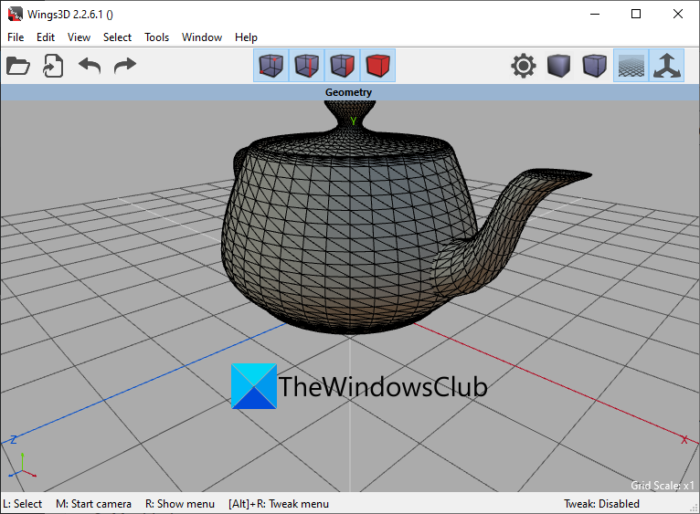
Wings 3D е междуплатформен софтуер за 3D моделиране, който ви позволява да редактирате STL модели. Използвайки го, можете да модифицирате съществуващи STL файлове или да създадете изцяло нов 3D модел в STL формат. В този софтуер можете да намерите усъвършенстван набор от инструменти за 3D моделиране, които ви позволяват да редактирате STL модели според вашите изисквания. Тези инструменти варират от инструменти за трансформиране до инструменти за извайване. В допълнение, той също така предоставя разширени инструменти за избор за прецизно редактиране на вашите модели.
Можете просто да отворите локално запазен STL модел на вашия компютър или да използвате опцията File > New, за да създадете нов 3D модел. След това можете да използвате стандартни инструменти като Преместване, мащабиране, завъртане, екструдиране, скосяване, точка, изрязване, заваряване, и така нататък, за да направите общи промени във вашия 3D модел. Освен това има много инструменти като Екструдиране, екструдиране на обвивка, отстъп, изпъкналост, повдигане, разгъване, планарно изрязване, подразделяне, теселиране, циркуляризиране, пресичане, огъване, срязване, и Поставете .
Освен това получавате много други инструменти, които да ви помогнат да редактирате или създадете подходящите 3D модели. Магнити и магнитно маскиране, виртуално огледало за симетрично моделиране, Tweak и Sculpt, и Изберете Edge Loop и Edge Ring някои страхотни функции можете да намерите в него тук. Той също така предлага функция за редактор на материали за редактиране на външния материал на вашите 3D модели.
Wings 3D също така съдържа рендиране на модел за правилно разглеждане на STL модела. Тези инструменти включват ортогонални изгледи, изометрични изгледи, телена рамка, сянка, сценично осветление, използване на полусферична светлина, осветяване на целта, и т.н. Освен това можете също да анализирате STL модели, като използвате различни функции. това е същото Outliner и Геометричен график функции, които можете да използвате, за да проверите списъка с обекти, текстури, светлини, материали и т.н., използвани във вашия 3D модел.
Можете да запишете редактирания STL модел в оригиналния му формат. Или можете да го експортирате в друг формат, за да конвертирате вашия STL модел. Поддържаните изходни формати в този софтуер са 3DS, PLY, DAE, OBJ, GLB, WRL и др. Той също така ви позволява да конвертирате STL във векторни изображения като EPS и SVG.
Това е страхотен безплатен STL редактор с отворен код, който е подходящ както за начинаещи, така и за професионални потребители. Можете да го изтеглите оттук .
Прочети: Как да конвертирате OBJ във FBX с помощта на Paint 3D?
3] Мрежова лаборатория
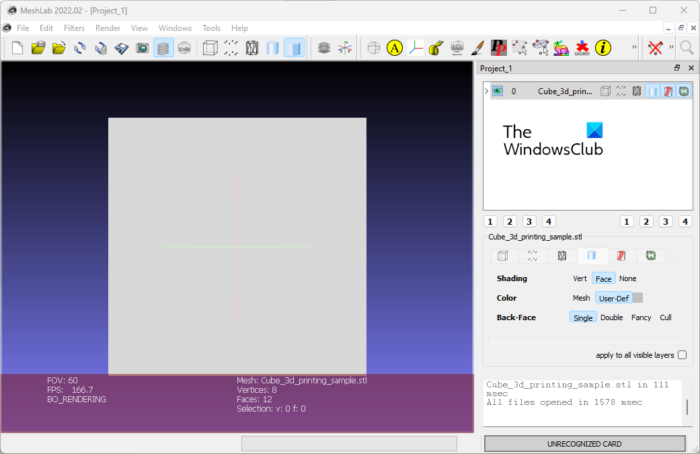
Друг софтуер за редактиране на STL в този списък е MeshLab. Това е безплатен междуплатформен CAD софтуер с отворен код, който ви позволява да отваряте и редактирате STL файлове. С него можете също да създавате нови STL модели. Има всички необходими инструменти за проектиране и се предлага с удобен за потребителя GUI.
Някои от инструментите за 3D моделиране и трансформация в него включват инструменти за свързване, редактиране на връзки, шейдъри, различни филтри, превод, ротация, мащабиране, инструмент за подравняване, Z-чертане, качествено картографиране, опции за рисуване и т.н. Освен тях има инструменти редактиране. как Реконструкция, манипулиране на цветовете, съпоставяне на цветовете и текстуриране, 3D изображения, изрязване, затваряне, опростяване, прецизиране и повторна обработка, и така нататък.
Предлага се с разширен комплект Филтри настроики. Тези опции създаване и манипулиране на цвят, набор от точки, вземане на проби, текстура, почистване и възстановяване, повторно коригиране, опростяване и реконструкция, качествени мерки и изчисления, и още много. Можете също така да използвате някои полезни инструменти за изобразяване на 3D модели като Window Corner Display, UV Tex Param Display, Quality Histogram Display, Shaders, Quality Outline Display, Shadow Display Enable, Curvature Display и др.
Можете да запишете редактирана версия на вашия STL модел, като използвате опцията File > Export Mesh As. Той също така ви позволява да конвертирате STL модел във формати като PLY, DAE, OBJ и др.
Това е друг добър безплатен STL редактор. Можете да го получите от meshlab.no .
Прочети: Как да видите STP/STEP файл в Windows 11/10?
4] Блендер
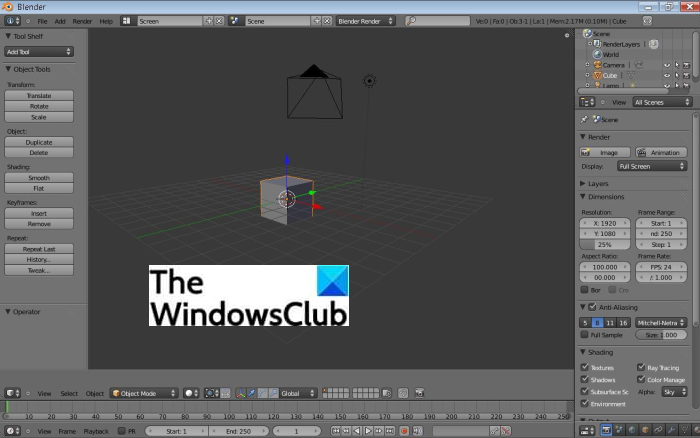
Блендер е популярен безплатен софтуер за 3D моделиране и анимиране с отворен код за Windows и други платформи. Можете също да го използвате като STL редактор, тъй като ви позволява да отваряте, преглеждате и променяте STL модели.
Този софтуер изисква известен опит, за да го използвате пълноценно. Това е сложен софтуер, който изисква обучение за правилно използване на неговите инструменти. Ето защо, преди да започнете, ви препоръчваме да изгледате няколко видео урока, за да започнете.
Връщайки се към основните характеристики на този STL редактор, можете да използвате неговите инструменти за трансформация като транслация, ротация, мащабиране, отражение и т.н., за да направите промени в ориентацията и позицията на модела. Освен това има разнообразие от опции за засенчване, свързване, анимация, инструменти за твърдо тяло и инструменти, които ви позволяват да редактирате STL модели, за да отговарят на вашите изисквания.
След като редактирате STL модела, можете да запазите същия формат или да го конвертирате във формати като DAE, PLY, 3DS, FBX, OBJ и др.
Blender е страхотен и усъвършенстван 3D CAD и софтуер за анимация, с който можете да редактирате 3D модели като STL. Освен това ви позволява да редактирате видео файлове.
СВЪРЗАНО С: Най-добрият безплатен софтуер за преглед на 3D файлове за преглед на 3D модели в Windows
5] 3D slash
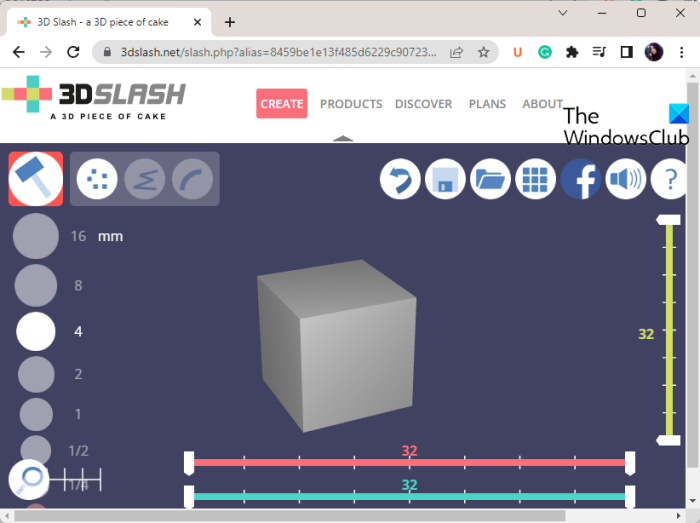
3D Slash е безплатен онлайн STL редактор. Това е онлайн инструмент за създаване на 3D съдържание, който ви позволява да редактирате, създавате и отпечатвате 3D модели.
За да го използвате, трябва да се регистрирате с акаунт на неговия уебсайт. След това влезте и след това можете да импортирате вашия съществуващ STL модел, за да го редактирате. Или можете също да създадете напълно нов. Просто щракнете върху Стартиране на нов модел > Създаване на нов модел и след това добавете празен модел, за да създадете нов, или импортирайте съществуващ STL файл, за да го редактирате.
Предоставя различни инструменти за създаване на фигури, включително чук (отстраняване на едно кубче наведнъж), мистрия (възстановяване на едно кубче наведнъж), длето (премахване на кубични парчета), стена (възстановяване на кубични парчета) и бормашина (премахване на парче). . Можете също да добавяте 3D форми като кутии, цилиндри, сфери, конуси и т.н. Освен това предоставя инструменти за оцветяване на кубчета, запълването им с цвят, прилагане на дълбок цвят и т.н. Още няколко инструмента като проектор, контейнер, пръст (персонализиране форма) и други също са налични в него.
Можете да видите модела във виртуална реалност. За да запазите модела, щракнете върху опцията за 3D печат и след това изберете STL формат, за да запазите модела локално. Той също така ви позволява да запазите редактирания STL модел в други формати като OBJ, DAE, FBX, GLB и т.н. Освен това е наличен 3D печат.
Безплатно е за лична употреба с някои ограничения на функциите. Можете да опитате премиум версиите му, за да използвате по-усъвършенствани инструменти за 3D моделиране. можете да го проверите Тук .
Прочети: Как да редактирате SKP модел в Windows 11/10?
6] СкулптураGL
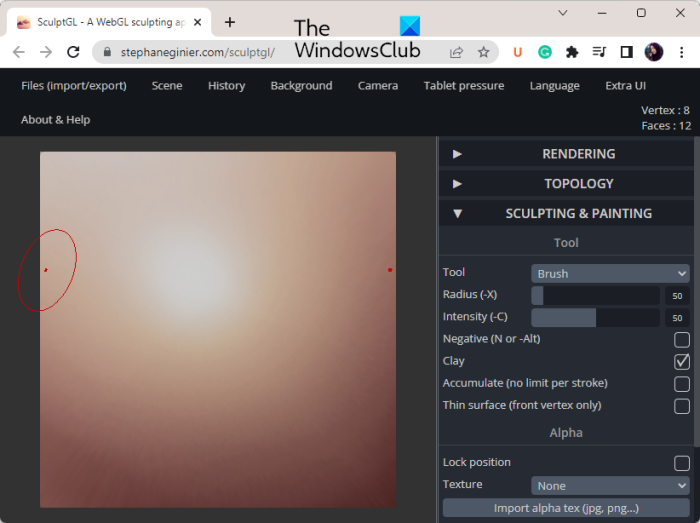
Следващият безплатен STL редактор, който можете да използвате, е SculptGL. Това е уеб базиран инструмент за редактиране на STL, който можете да отворите в уеб браузър и да редактирате STL файла.
Предоставя различни Скулптура и живопис инструменти, които могат да се използват за проектиране на 3D модел или редактиране на STL модел. Можете също така да добавите кубове, цилиндри, сфери и тор към текущата сцена. Тези инструменти включват Надуване, усукване, четкане, изравняване, стискане, плъзгане, рисуване, огъване, преместване, трансформиране, и т.н. Използвайки някой от тези инструменти, можете да регулирате неговия радиус, интензитет и други параметри.
Можете също да приложите текстури към вашия модел. Той също така предлага топологични функции като мулти разделителна способност, повторно замесване на воксели, динамична топология и т.н. Получавате и някои полезни опции за рендиране на модел като шейдър, материал и т.н. Докато редактирате модела, можете да коригирате изгледа на камерата според вашите изисквания . Освен това ви позволява да персонализирате фона на 3D модела.
Когато приключите с редактирането на STL модела, запишете го в същия или различен 3D файлов формат. Някои поддържани изходни формати са OBJ, PLY и SGL. Когато запазите модела, можете да коригирате неговия размер и да запазите грапавостта/дифузността/металността.
Ако ви харесва, отидете на него Уеб сайт за да започнете да създавате или редактирате STL модели.
Свързано четене: Най-добрият безплатен софтуер за моден дизайн за Windows.
Кой е най-добрият STL редактор?
По мое мнение Wings 3D и Autodesk Meshmixer са отлични STL редактори с основни и разширени инструменти за 3D моделиране. Този софтуер поддържа много 3D файлови формати освен STL. Освен това хубавото е, че са доста лесни за използване, което ги прави подходящи както за наивни потребители, така и за професионалисти. Ако знаете как да използвате Blender, можете също да опитате да създавате или редактирате STL модели. Обсъдихме основните характеристики на тези STL редактори в тази публикация, така че вижте.
Какъв софтуер се използва за създаване на STL файлове?
Софтуерът, който може да се използва за създаване на STL файлове, е Wings 3D, Autodesk Meshmixer, MeshLab и Blender. Това са добри STL редактори, които ви позволяват да създавате нови 3D модели в STL файлов формат. Има няколко добри онлайн инструмента, които могат да се използват за създаване на STL файлове като 3D Slash и SculptGL. Можете да отворите тези уебсайтове и след това да създадете нов STL файл, като използвате наличните инструменти за 3D моделиране.
Възможно ли е да редактирате STL файлове?
STL файловете могат да се редактират. STL файлът съдържа 3D дизайни, които могат да се редактират в 3D CAD приложение, което поддържа този формат. Можете да опитате програми като Wings 3D, Autodesk Meshmixer или MeshLab, тъй като те ви позволяват да отваряте, преглеждате и променяте STL файла. Ако искате да използвате онлайн инструмент, използвайте безплатни уеб услуги като 3D Slash или SculptGL. Обсъдихме тези и други безплатни STL редактори в тази публикация, която можете да разгледате.
Сега прочетете: Как да редактирате OBJ 3D модели в Windows 11/10?
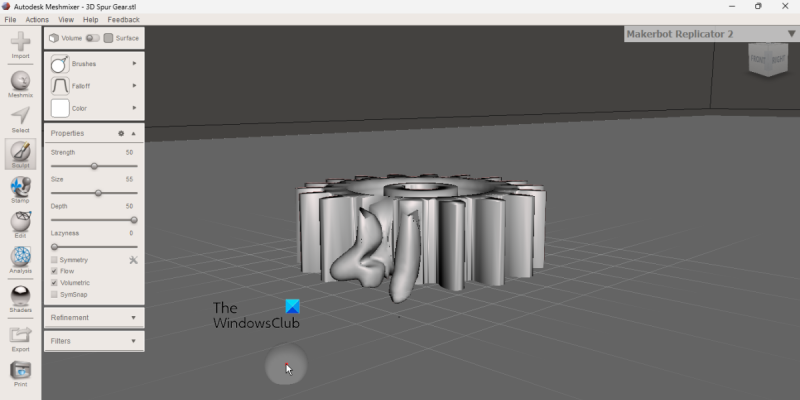











![Системната информация за MSINFO32.exe не работи [Коригиране]](https://prankmike.com/img/errors/7D/msinfo32-exe-system-information-not-working-fix-1.jpg)


